A TV nem csatlakozik a Wi-Fi routerhez
 A televíziós jel és az internet reprodukálására szolgáló funkciók kombinációja a közönséges televíziókat teljes értékű szórakoztató központokká változtatta. Az ilyen TV-vevőket „smart”-nak vagy Smart-TV-nek nevezik. Számos kiegészítő funkcióval rendelkeznek, amelyek internet-hozzáférést igényelnek. Ezt kétféleképpen lehet megtenni: LAN vezetéken keresztül vagy Wi-fi-n keresztül a beépített modulnak köszönhetően. Utóbbi kényelmesebb megoldás, mivel kiküszöböli a házon át feszített felesleges vezetékeket. A legújabb TV-modellek fel vannak szerelve ezzel a funkcióval. Néha azonban problémák merülnek fel a vezeték nélküli kapcsolattal, például a vevő nem tud csatlakozni a Wi-Fi-hez.
A televíziós jel és az internet reprodukálására szolgáló funkciók kombinációja a közönséges televíziókat teljes értékű szórakoztató központokká változtatta. Az ilyen TV-vevőket „smart”-nak vagy Smart-TV-nek nevezik. Számos kiegészítő funkcióval rendelkeznek, amelyek internet-hozzáférést igényelnek. Ezt kétféleképpen lehet megtenni: LAN vezetéken keresztül vagy Wi-fi-n keresztül a beépített modulnak köszönhetően. Utóbbi kényelmesebb megoldás, mivel kiküszöböli a házon át feszített felesleges vezetékeket. A legújabb TV-modellek fel vannak szerelve ezzel a funkcióval. Néha azonban problémák merülnek fel a vezeték nélküli kapcsolattal, például a vevő nem tud csatlakozni a Wi-Fi-hez.
A cikk tartalma
A TV-készülék Wi-Fi routerhez való csatlakoztatásának problémáinak fő okai
A hálózathoz való csatlakozás képtelensége esetén több lehetőség is lehet. Ezek tartalmazzák:
- helytelen kezdeti beállítás;
- helytelenül konfigurált TV-vevő;
- probléma merül fel a szolgáltató részéről;
- szoftverhiba történt;
- Hiba történt a TV-készülékre telepített Smart Hub program beállításaiban.
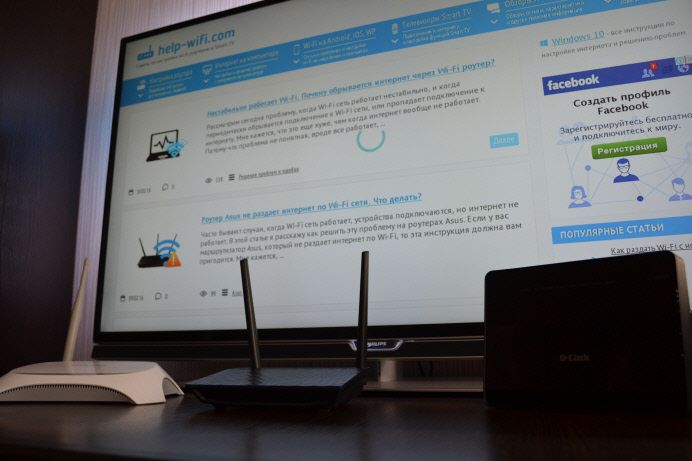
FONTOS! A megbízható Wi-Fi működés érdekében célszerű a routert közelebb helyezni a tévéhez, miközben eltávolítunk róla minden elektromágneses teret létrehozó eszközt.
A beépített Wi-fi hibájának meghatározása
Először is meg kell győződnie arról, hogy a TV támogatja-e a vezeték nélküli kapcsolatot. Ha ez nem lehetséges, akkor vásároljon egy külső eszközt a Wi-Fi jel vételéhez. Az adapternek kompatibilisnek kell lennie az adott TV-típussal. A beépített adapter hibás működésének azonosításához először ellenőriznie kell, hogy működik-e egyáltalán. Ezt a következő módon lehet megtenni:
- Mindenekelőtt meg kell győződnie arról, hogy a TV-vevő tud-e látni más Wi-Fi-t használó eszközöket. Ehhez vigyen magával egy Wi-Fi-hez csatlakoztatott okostelefont. Ha az eszközt észleli, akkor a modul működik.
- A második lehetőség az, hogy belép az eszköz menüjébe, és ott megkeresi a „Támogatás” elemet. Ezután meg kell találnia a MAC-címekkel ellátott sort. Ha különböző karakterek, nullák vagy csak kötőjelek vannak, akkor az adapter nem működik.

Mi a teendő, ha a TV nem csatlakozik a Wi-Fi hálózathoz
Ha a beépített modul ellenőrzése nem tár fel semmilyen problémát, akkor más módszerek is megoldhatják a problémát.

A hálózati szabványokkal való kompatibilitás ellenőrzése
Ha az „Elérhető hálózatok listája” néhány hálózatot jelenít meg, de nem azt, amelyre szüksége van, akkor valószínűleg az otthoni Wi-Fi egy másik szabvány szerint működik, amelyet a TV nem támogat. Számos szabvány létezik, és mindegyik különböző frekvencián működik. Az újabb készülékek 5 GHz-es, míg a régebbiek 2 GHz-es frekvencián fogadják a jeleket. A modern útválasztók 2 GHz-es frekvenciatartományban konfigurálhatók. Ezt a lehetőséget ellenőriznie kell, és be kell állítania az útválasztó webes felületén.Az eszköz menüjében meg kell találnia a Dual Band elemet. Ha ez a helyzet, akkor az útválasztót át lehet állítani a kívánt frekvenciára.
Szoftver frissítés
Az egyik oka annak, hogy a TV nem érzékeli a vezeték nélküli hálózatot, a szoftver hibája. Annak megállapításához, hogy ez igaz-e, meg kell keresnie a frissítéseket. Természetesen ez nem megy internetkapcsolat nélkül. Ebben az esetben LAN-vezetékkel kell kapcsolatot használni. Ha van letölthető frissítés, telepítenie kell. A második lehetőség a külső adathordozó telepítése. Először meg kell látogatnia a gyártó hivatalos webhelyét, és meg kell találnia az adott modellhez szükséges szoftvert. Ezután másolja át egy flash meghajtó segítségével a TV-re.
FIGYELEM! Nem minden modell képes frissíteni a szoftvert külső adathordozóról. Számukra az egyetlen lehetőség a frissítés vezetékes internetkapcsolaton keresztül.
Állítsa vissza az alapértelmezett beállításokat
Egy másik lehetőség a probléma megoldására. Csak akkor használja, ha más nem megfelelő, és nem fér kétség a router teljesítményéhez. Mint minden más eszköz, a TV is lefagyhat, és csatlakozási problémák léphetnek fel. A gyári beállítások visszaállítása a leggyorsabb módja ennek megoldására. A TV beállításainál meg kell találnia a „Gyári beállítások visszaállítása” elemet. Különböző modelleken eltérően lehet hívni. Fontos tudni, hogy abszolút minden felhasználói beállítás visszaáll, így szükség esetén felülírhatja azokat. A visszaállítás után az eszköz újraindul, és megjelenik a kezdeti beállítások képernyő.
Intelligens TV csatlakoztatása Wi-Fi routerhez
Ahhoz, hogy problémamentesen tudja használni az internetet TV-jén, először megfelelően csatlakoztatnia kell. Ez több szakaszban történik:
- Először is be kell kapcsolnia magát az útválasztót, mivel aktívnak kell lennie.
- A távirányítón található gombbal be kell lépnie a megfelelő menübe.
- Keresse meg a „Hálózat” lapot, és lépjen a következő alelemre a hálózati beállításokkal.
- A TV-készülék megkéri, hogy válassza ki, mit kíván használni a csatlakozáshoz. Ki kell választania a „Vezeték nélküli hálózatok” lehetőséget.
- A szoftver megjeleníti az összes talált hálózatot. Ebben a listában meg kell találnia otthoni hálózatát, és meg kell adnia azt.
- Használja a kódot a beállítások megerősítéséhez, majd nyomja meg az „Ok” gombot a távirányítón.

A kapcsolat meglehetősen egyszerű. Minden modell esetében a teljes algoritmus részletes leírása a mellékelt utasításokban található. Azt is jelzi, hogy miért nem lehet vezeték nélküli hálózathoz csatlakozni. Minden egyes eszközmodellnek megvannak a maga okai. Ezért szükséges a mellékelt kézikönyv áttanulmányozása.





